Cómo transferir Whatsapp de Android a Android 2022
Te mostramos cómo mover WhatsApp de Android a Android. Primero, haga una copia de seguridad de su WhatsApp en Google Drive en su dispositivo actual. Luego, inicie sesión en el mismo Google Drive en su nuevo teléfono. Luego, instale WhatsApp, comience el proceso de verificación y restaure sus mensajes usando la copia de seguridad en Google Drive.
¿Está cambiando de un viejo teléfono Android a uno nuevo y quiere llevar su WhatsApp con usted? Actualizar su teléfono puede ser excelente, pero a veces es un poco complicado transferir todos sus datos con una aplicación como WhatsApp.
Sigue leyendo para aprender Cómo transferir WhatsApp de Android a Android. Como verá, el proceso es simple y se puede realizar con una tarjeta SD y Google Drive.
Contenido
Cómo transferir WhatsApp de Android a Android
Usando una tarjeta SD
una tarjeta SD (Secure Digital Card) es una forma común de almacenamiento externo se utiliza para una variedad de dispositivos, como teléfonos, tabletas, cámaras digitales y más. Estas tarjetas te permiten tener almacenamiento adicional, así como transferir datos de un dispositivo a otro.
Esto es cómo usar una tarjeta SD para transferir WhatsApp de Android a Android:
- Antes de transferir WhatsApp, debe asegurarse de tener una copia de seguridad local de WhatsApp. WhatsApp hace esto todos los días, pero para asegurarse de tener una copia de seguridad actualizada, debe crear una usted mismo.
Abra la aplicación WhatsApp en su teléfono y toque los tres puntos verticales en la esquina superior derecha de la pantallay, a continuación, seleccione Configuración en el menú desplegable.
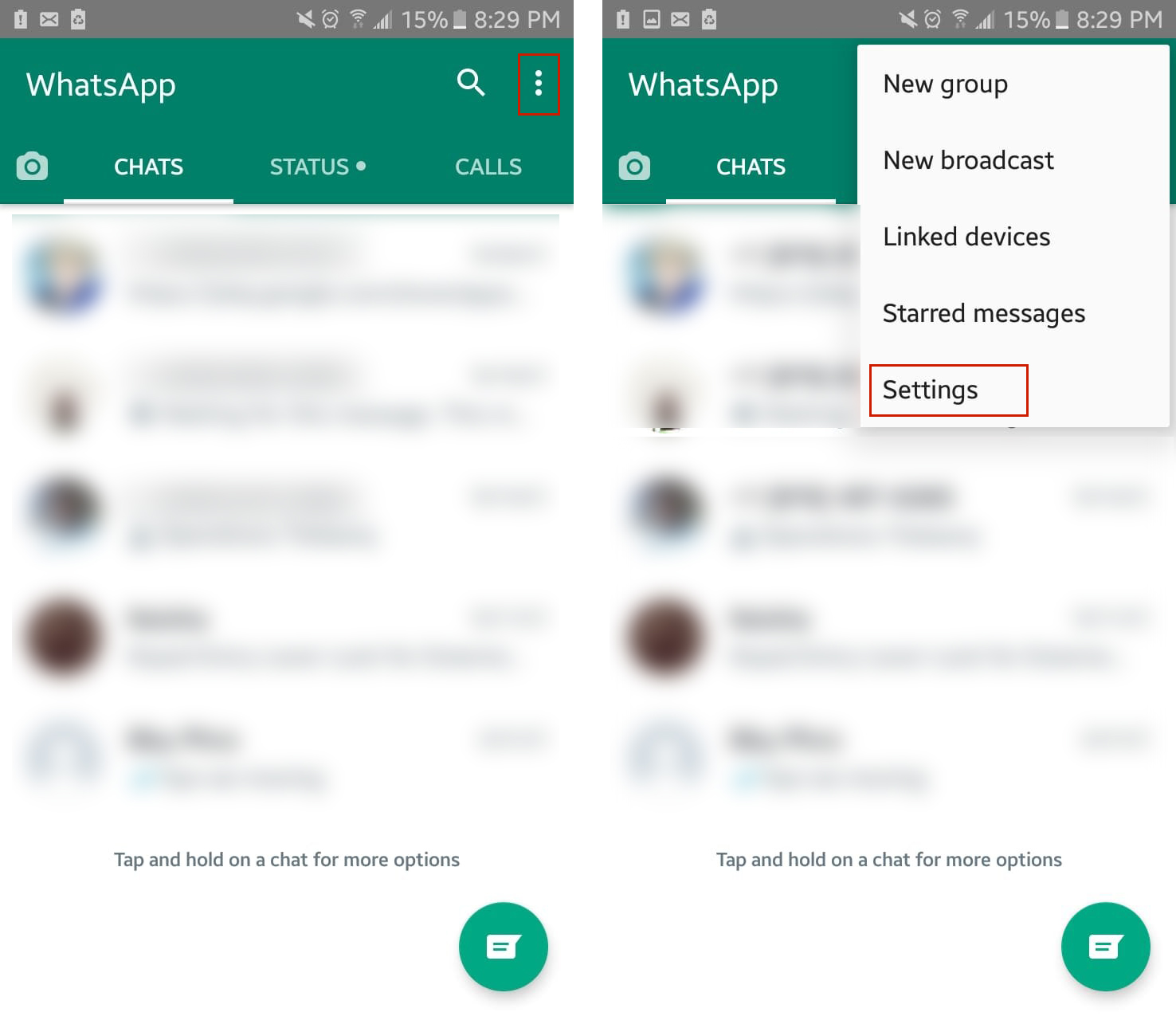
- Desde el menú Configuración, selecciona Chats para darle acceso a la configuración de chat de WhatsApp.
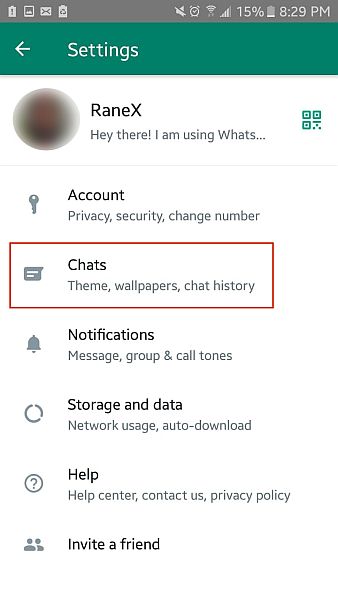
- En la parte inferior del menú Chats, seleccione la opción de copia de seguridad de chat. Aquí puede programar copias de seguridad para sus chats de WhatsApp, así como hacer copias de seguridad manuales.
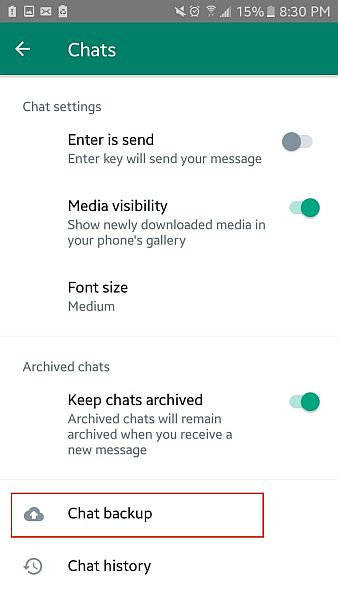
- Después, toque el botón Copia de seguridad para crear una copia de seguridad local de sus chats de WhatsApp. Esta es la copia de seguridad que moverá a su tarjeta SD para transferir sus chats a su nuevo teléfono Android.
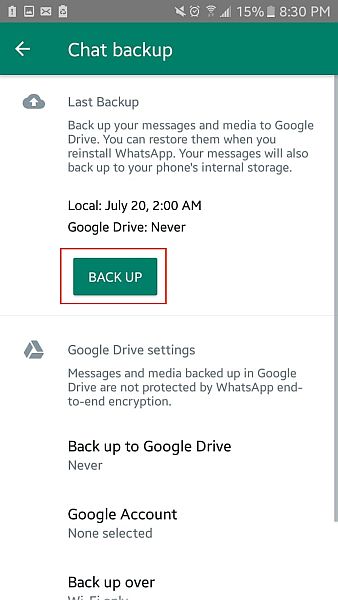
- Una vez que se complete la copia de seguridad, abra el administrador de archivos en su teléfono. Después, abra el almacenamiento interno/del dispositivo y luego seleccione la carpeta WhatsApp > Bases de datos, luego opte por mover o copiar la última copia de seguridad de WhatsApp creada.
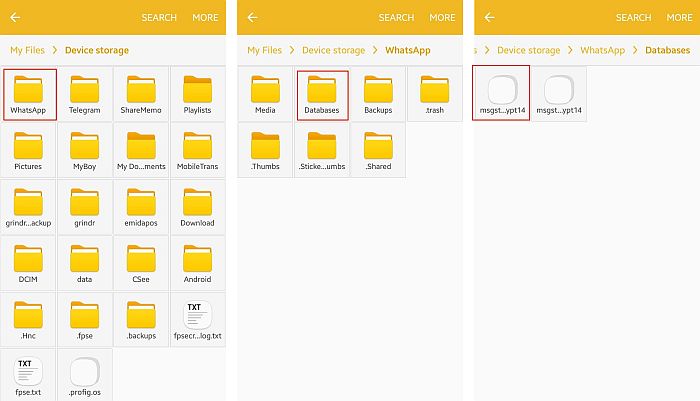
- Mover/copiar el Copia de seguridad de WhatsApp en su tarjeta SD. Cuando haya terminado, extraiga la tarjeta SD del teléfono actual y colóquela en su nuevo Android.
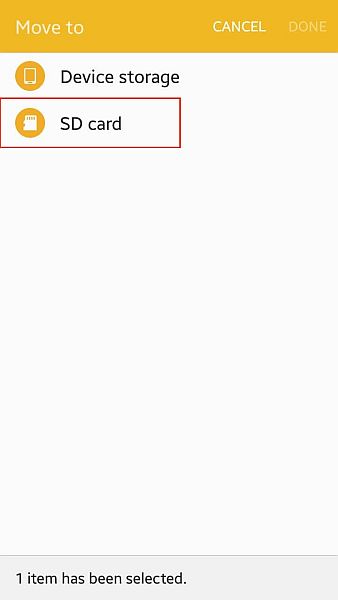
- Ahora es el momento de restaurar la copia de seguridad desde la tarjeta SD. Instale WhatsApp desde Google Play Store en su nuevo dispositivo Android y comience a configurarlo aceptando primero los términos y condiciones.
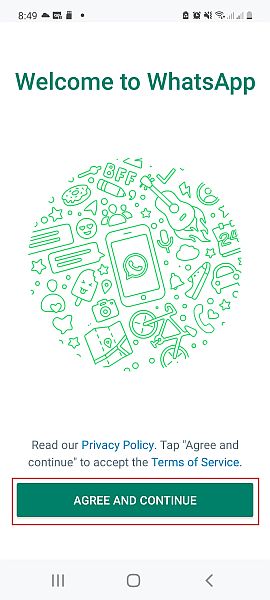
- Luego, ingrese su número de teléfono para verificar su cuenta. No necesitará ingresar el código de verificación una vez que se envíe por mensaje de texto porque WhatsApp extraerá automáticamente el código de su aplicación de SMS y se verificará a sí mismo.
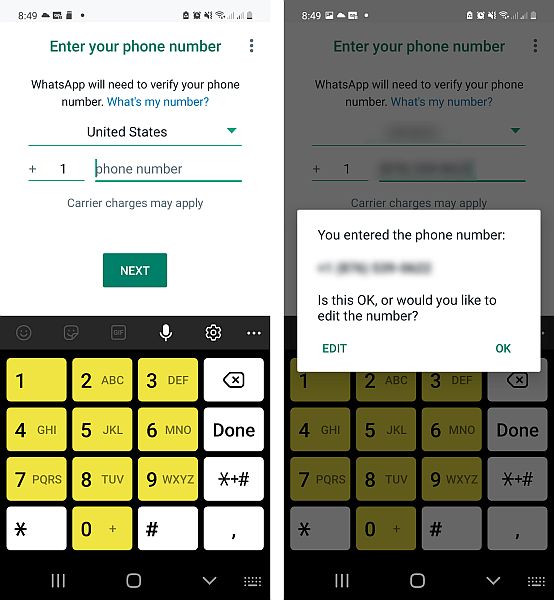
- Una vez que se verifique su cuenta, WhatsApp le pedirá acceso a sus contactos y archivos multimedia.. Concédele acceso. Así es como WhatsApp podrá encontrar el archivo de copia de seguridad local en su tarjeta SD.

- Luego, WhatsApp verificará automáticamente su teléfono para obtener una copia de seguridad. Una vez encontrado, luego puede restaurar sus mensajes de WhatsApp tocando el botón restaurar.
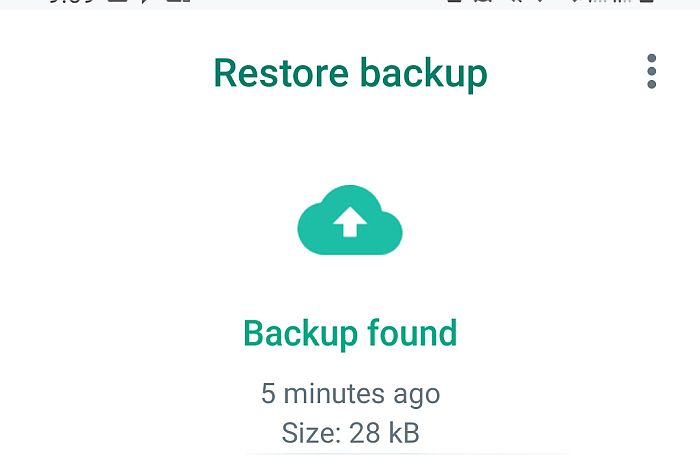
- WhatsApp comenzará a restaurar sus chats. los el tiempo dependerá del tamaño de su copia de seguridad. Una vez que se complete la restauración, haga clic en Siguiente para terminar de configurar WhatsApp.
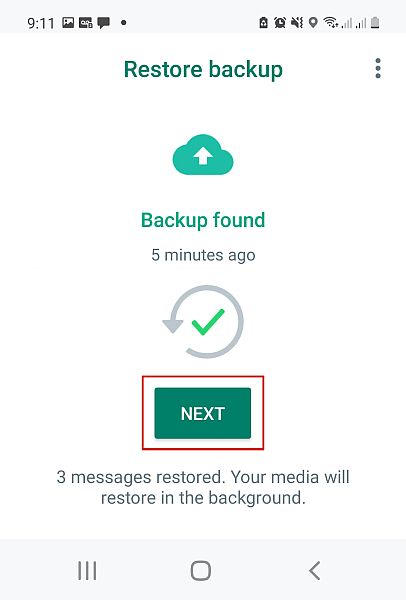
Usando Google Drive
google Drive es el almacenamiento en la nube predeterminado de Google Servicio. Puede usarlo para almacenar, compartir y hacer copias de seguridad de archivos. Esto lo convierte en una de las mejores formas de hacer una copia de seguridad de WhatsApp y restaurarla en un dispositivo nuevo.
Esto es cómo usar Google Drive para transferir WhatsApp de Android a Android:
- Para hacer una copia de seguridad de su WhatsApp en Google Drive, el proceso es similar a crear una copia de seguridad local, como lo hizo en la sección anterior. Seguir pasos 1 a 3 de la sección anterior para acceder a la copia de seguridad del chat en WhatsApp.
- Para hacer una copia de seguridad de WhatsApp en Google Drive, debe agregar una cuenta de Google para hacer una copia de seguridad. Si no lo ha configurado para hacer una copia de seguridad en una cuenta, entonces toque Cuenta de Google para agregar la cuenta en la que desea hacer una copia de seguridad de su WhatsApp. Si la cuenta ya está en su teléfono, puede seleccionarla de la lista; de lo contrario, deberá agregarla.
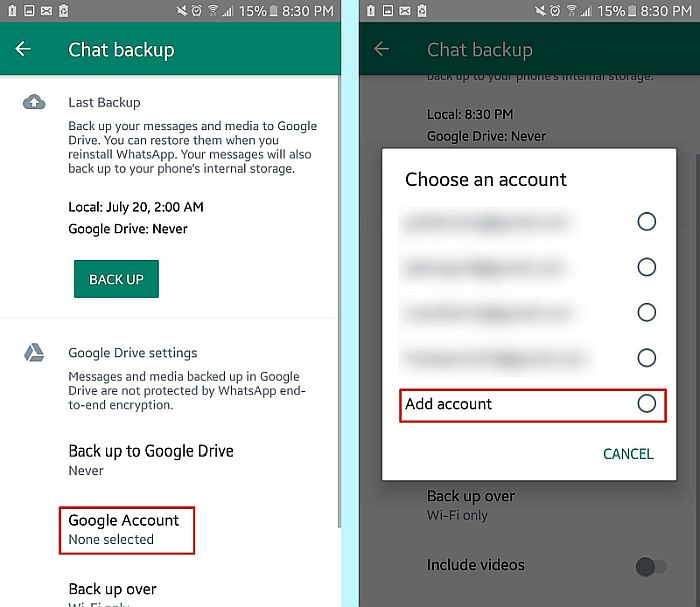
- A continuación, debe establecer la hora de las copias de seguridad en Google Drive. Sin embargo, dado que cambiará de teléfono, puede optar por hacer una copia de seguridad manual solo en Google Drive. Toque la opción Copia de seguridad en Google Drive y de la lista, toque ‘Solo cuando toque la copia de seguridad’.
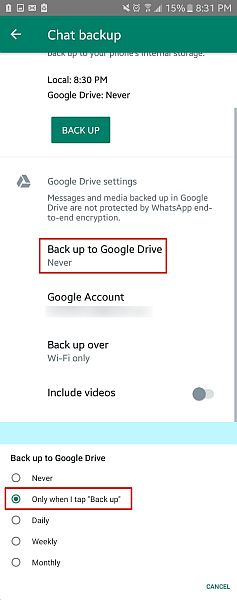
- Ahora que se ha realizado una copia de seguridad de su WhatsApp en Google Drive, puede restaurarlo fácilmente en su nuevo teléfono. A diferencia de la tarjeta SD, no necesita realizar ninguna transferencia física. Primero, necesitas inicie sesión en la misma dirección de correo electrónico que utilizó para hacer una copia de seguridad de WhatsApp en el nuevo teléfono.
- Luego, descarga WhatsApp en tu nuevo teléfono y comience a iniciar sesión como lo hizo en la sección anterior (pasos 7 y 8). Durante este proceso, WhatsApp buscará automáticamente cualquier copia de seguridad disponible en su cuenta de Google. Cuando encuentre uno, indicará que ha encontrado una copia de seguridad. Cuando vea esto, toque Restaurar.
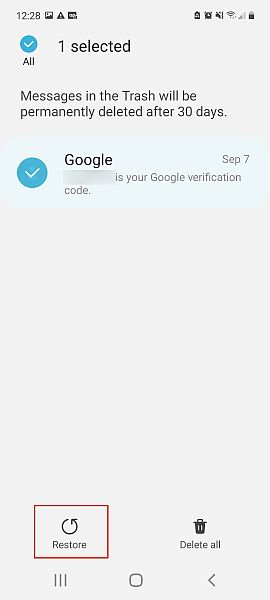
- WhatsApp comenzará a restaurar sus chats y datos usando la copia de seguridad. Una vez que haya terminado, puede continuar con termina de configurar tu WhatsApp y úsalo en tu nuevo teléfono.
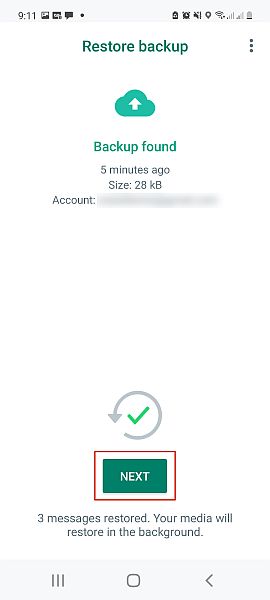
Si desea una demostración en video, aquí hay uno que le muestra Cómo transferir WhatsApp de Android a Android usando Google Drive:
Preguntas Frecuentes
¿Cómo puedo transferir WhatsApp de Android a Android sin Google Drive?
La mejor manera de transferir WhatsApp de Android a Android sin Google Drive es usando una tarjeta SD. Puede crear una copia de seguridad local de WhatsApp, transferirla a la tarjeta SD y luego colocar esa tarjeta SD en su nuevo teléfono. WhatsApp puede usar esa copia de seguridad para restaurar sus mensajes.
Cómo transferir WhatsApp de Android a Android Resumen
¿Qué te pareció este tutorial?
Como se puede ver, transferir WhatsApp de un teléfono Android a otro Es muy fácil. Ya sea a través de Google Drive o una tarjeta SD, el proceso es simple y puede llevar unos minutos. Si tiene algún problema con la copia de seguridad, tengo algunas soluciones aquí.
Si simplemente quieres saber Cómo mover WhatsApp a tu tarjeta SD, te tengo cubierto. Y si tienes un iPhone, no tienes que preocuparte porque tengo una gran guía sobre Cómo transferir WhatsApp de Android a iPhone. Y si solo tiene una copia de seguridad de Google Drive, aún puede restaurarlo en tu iPhone.
WhatsApp es un gran servicio de mensajería, y es bueno saber que puedes llevar tus chats de WhatsApp contigo incluso cuando cambias de teléfono.
No se olvide de comentar a continuación, haciéndome saber cómo fue su transferencia. Además, comparte este artículo con cualquier persona que conozcas que pueda querer aprender. Cómo transferir WhatsApp de Android a Android.
últimos artículos